Усунення помилки 80070103, яка виникає, коли оновлення Windows

- 5029
- 554
- Orville Zboncak DVM
Windows "Центр оновлень постійно повідомляє користувача про нові пакети драйверів, які потрібно встановити. Часто все проходить гладко, практично без будь -якого втручання власника ПК, але іноді є помилка 80070103 у вигляді вікна з попереджувальним написом, що інсталяція зламалася, а також поради: перезавантажте комп'ютер. Але, на жаль, перезавантаження ОС ні до чого не призведе, і нова спроба встановити знову буде невдалим. "Усунення проблем", які пропонує Windows, також рідко дає бажаний результат.

Виправлення помилок 80070103 при оновленні Windows.
Причини помилки 80070103
Не так багато причин помилки 80070103:
- Системний бот був прийнятий і завантажував драйвери з попереднього пакету, які вже давно встановлені та працюють на даний момент;
- У центрі оновлення Windows накопичено багато кешу;
- ОС існуючої версії не може працювати з новими драйверами з якихось технічних причин.
У будь -якому з цих випадків ви отримаєте повідомлення про невдалу установку.
Як виправити помилку 80070103
Коли ви бачите код 80070103 з повідомленням про помилку при оновленні Windows 7, 8 або 10, і він постійний, що постійне, вам потрібно якось виправити це. Два способи можуть допомогти:
- Центр оновлення рванації;
- Автоматичний прийом оновлень.
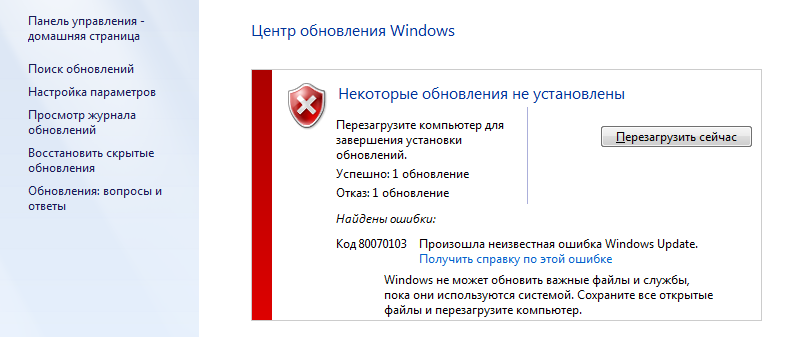
Перезапуск "Центр оновлення"
Часто система не вдається, і деякі послуги повинні перезапустити. У нашому випадку це потрібно зробити з "Центром оновлення".
- Відкрийте "Пошук" та запишіть: "Командний рядок".
- Клацніть з правою кнопкою миші на програмі, яка з’явиться, і виберіть "Запустіть від імені адміністратора".
- Тепер ми запитуємо послідовно:
- Чисті біти зупинки (+ "ввести");
- Чиста зупинка wuauserv (+ "ввести");
- NET STOP APPIDSVC (+ "ENTER");
- NET STOP CRYPTSVC (+ "ENTER").
- Таким чином, ми перериваємо роботу компонентів центру оновлення.Тепер його потрібно відновити, для якого ми пишемо всі однакові команди, лише замість слова "зупинка" ми вставляємо "почати".
- Після цього потрібно перезапустити ПК і спостерігати, чи встановлені оновлення нормально. Іноді потрібно перезавантаження з тимчасовим очищенням файлів. Для цього:
- У командному рядку ми зупиняємо послуги BITS та WUAUSERV (через команду зі словом "зупинка", як показано вище).
- Тоді ми пишемо:
- attrib -r -s -h /s /d "%systemroot%\ softwaredistribution" (+ "inter");
- Dl "%systemroot%\ softwaredistribution" /q /s (+ "inter").
- Тепер ми знову починаємо ці дві служби, використовуючи слово "почати".
Повторно перевірте роботу "центру", щоб переконатися, що більше помилок.
Відключення автоматичного оновлення накопичувачів
Якщо ви не змогли усунути помилку в центрі оновлення Windows, ви можете вимкнути прийом автоматичного пакету. Загалом, експерти не рекомендують покладатися на роботу "Центру оновлення", в будь -якому випадку, якщо ви хочете отримати поточні пакети для підключеного знімного обладнання (принтер, графічний планшет тощо. С.). Набагато краще завантажити їх самостійно з сайту виробника пристроїв. Звичайно, у цьому випадку буде багато часу для відстеження оновлень різних ресурсів, але ви уникнете несправностей.
- На веб -сайті Windows є доповнення до показу або приховування оновлень, завдяки якому ви можете вимкнути автоматичну отримання пакетів, якщо з ними трапляються помилки. Завантажте програмне забезпечення та запустіть його.
- Натисніть першу кнопку "Сховати оновлення".
- Сама система надасть вам список тих, хто не може встановити сили "Центр". Поставте його перед кожною галочку та натисніть "Далі".
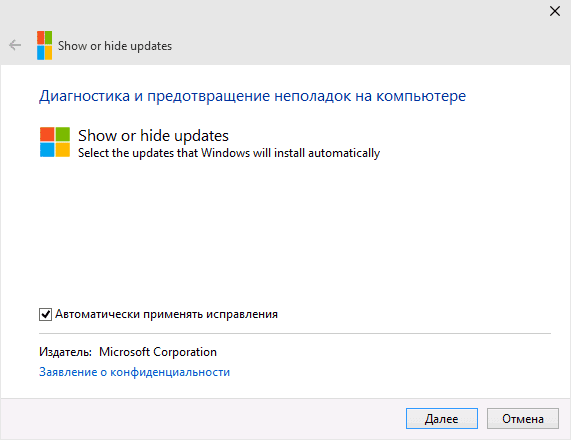
Є ще один спосіб вимкнути:
- Введіть "Пошук": "Менеджер пристроїв".
- Знайдіть там пристрій, драйвери якого не встановлені з невідомих причин, і є помилка з оновленням Windows під кодом 80070103. Виберіть його за допомогою правої кнопки миші та перегляньте вкладку "Інформація" у розділі "Властивості".
- Тут потрібно скопіювати "обладнання".
- Тепер введіть "Пошук": "Виконати" та відкрийте програму.
- Введіть у рядку: "GPEDIT.MSC "(без цитат) та натисніть" Ввести ".
- Тут потрібно дотримуватися шляху: шаблони конфігурації/адміністрування/встановлення пристрою/встановлення пристрою обмежують.
- Серед запропонованих дій вам потрібно вибрати запобігти встановленню пристроїв із зазначеними кодами пристрою.
- У вікні, яке з’являється, поставте позначку навпроти включення та натисніть кнопку Показати.
- У наступному вікні вставте скопійовану електронну пошту.
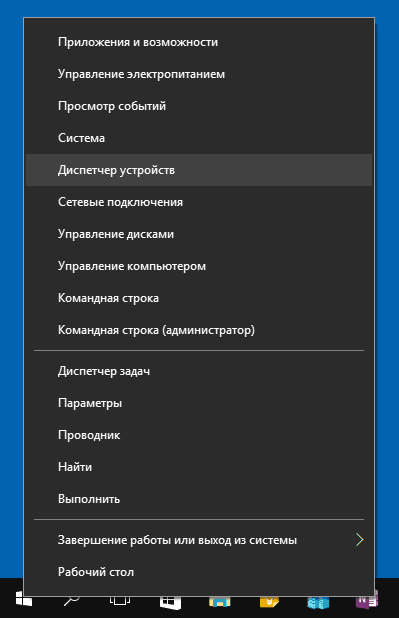
І по -іншому, якщо перші два не підходили вам:
- Введіть "Пошук": "Панель управління" та відкрийте програму.
- Перейдіть за посиланнями: "Система та безпека" - "Система" та натисніть праворуч "Параметри зміни".
- Перед вами з’явиться невелике вікно - натисніть кнопку "Обладнання", а потім "Параметри встановлення" та відмовляйтеся автоматично завантажувати оновлення.
Щоб застосувати зміни, перезавантажте комп'ютер. Помилка повинна зникнути, якщо ви використовуєте один із цих методів.
- « Як правильно встановити та запустити ОС Phoenix
- Як виправити помилку, який працює з підключеними USB -пристроями, працює неправильно »

